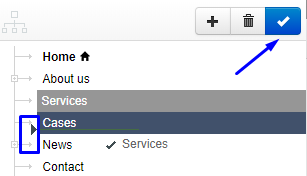Menu structuur
De website wordt opgebouwd vanuit een 'boomstructuur' die er voor zorgt dat de website uitgebreid kan worden via een vaste structuur.
De volgende items komen aan bod:
- Algemene informatie over de menu structuur
- Een nieuwe pagina toevoegen
- Een pagina verwijderen
- Een pagina in het menu verwijderen
[Menu > Pagina's & inhoud]
Algemene informatie
De homepage is aangeduid met het huis icoontje. 
Door op + teken te klikken opent de menu structuur met onderliggende pagina's.
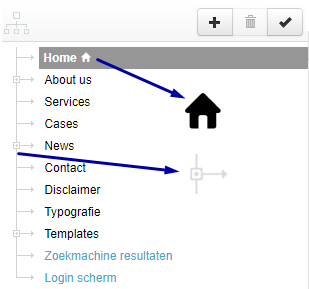
Bij de menu items is het direct zichtbaar hoe de desbetreffende pagina ingesteld staat. Dit is te zien aan de iconen achter de menu item.
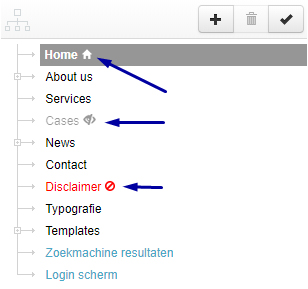
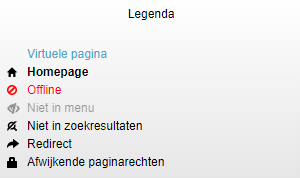
Een nieuwe pagina toevoegen
Selecteer de pagina waar een nieuwe pagina aan toegevoegd moet worden. In dit voorbeeld gaan we aan de pagina “Home” een nieuwe pagina toevoegen. De pagina “Home” moet dan wel eerst geselecteerd worden. Klik op het ![]() om een pagina toe te voegen.
om een pagina toe te voegen.
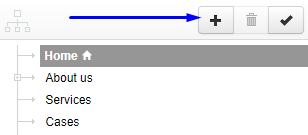
Een pagina verwijderen
Selecteer de pagina die u wilt verwijderen. Klik op de  om de pagina te verwijderen.
om de pagina te verwijderen.
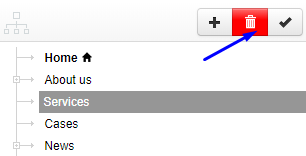
Er volgt een pop-up met daarin de vraag of u zeker weet dat u de pagina wilt verwijderen. Klik op oke en de pagina is verwijderd.
Een pagina in het menu verplaatsen
Indien u een pagina in het menu wenst te verplaatsen dan kunt u deze gemakkelijk naar een andere plek "slepen".
Selecteer de pagina die u wilt verplaatsen en houd de selectie vast. Sleep vervolgs de pagina naar de nieuwe plek. De zwarte pijl geeft aan waar de pagina geplaatst wordt. Laat de pagina los en klik op het vinkje om de wijziging op te slaan.